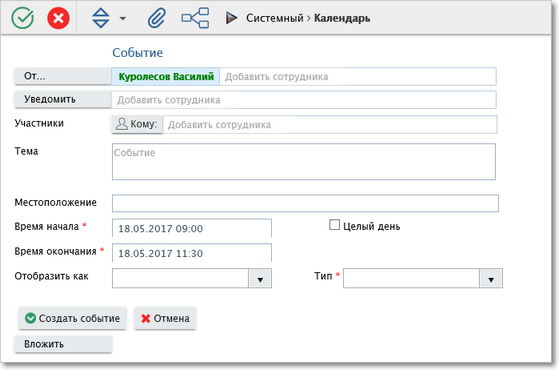|
|---|
Календарное событие — особый вид задач, которые хранятся в служебной категории "Календарь" раздела "Системный".
Для создания события из интерфейса календаря выделите мышью нужную дату и время. Затем вызовите контекстное меню правой кнопкой мыши либо дважды кликните левой кнопкой мыши для появления всплывающего окна. По умолчанию в этом меню отображаются пункты Событие в календаре (1) — для постановки события в системном календаре, затем список всех настроенных в системе календарных категорий, если такие категории есть (2) — для создания задачи в одной из этих категорий, и затем пункт Задача в категории (3) — для выбора категории для постановки задачи.
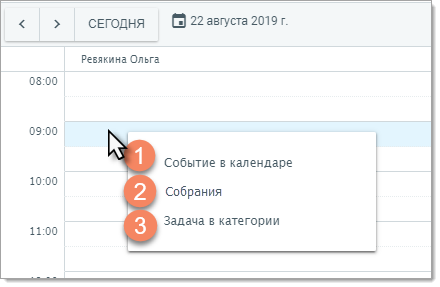
Контекстное меню создания календарного события.
В системе могут быть настроены другие категории для постановки задач из календаря, тогда контекстное меню будет выглядеть по-другому, например, так:
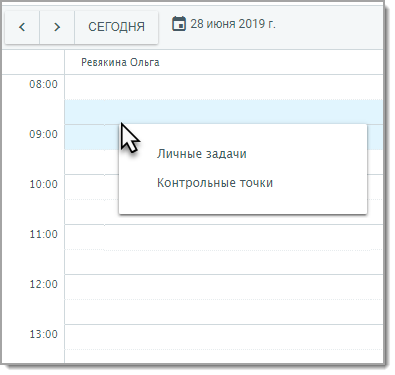
Пример контекстного меню для календаря.
Если выбран системный календарь или одна из календарных категорий, то откроется окно создания календарного события. Организатор события (поле "От...") заполняется автоматически, но его можно изменить. Организатором события может быть только один пользователь.
Добавьте участников события, укажите тему, при необходимости — местоположение (если это очная встреча). Время начала и окончания указываются автоматически в зависимости от выделенного периода в календаре, но их можно изменить. При включении флажка Целый день для даты начала и окончания указывается время 00:00.
В выпадающем списке Отобразить как выберите вариант отображения:
•свободен,
•под вопросом,
•занят,
•нет на работе.
В зависимости от выбранного значения в указанный период будет изменено отображение имени пользователя в системе.
В выпадающем списке Тип выберите тип отсутствия:
•отпуск,
•встреча,
•удаленная работа,
•прочее.
Возможные типы отсутствия настраиваются системным администратором. Тип отсутствия определяет, каким цветом будет отображаться имя пользователя в системе во время календарного события.

Сотрудник в отпуске отображается красным цветом.
При создании отсутствия в поле Участники указывается сотрудник, для которого регистрируется отсутствие (при наличии прав вы можете регистрировать отсутствия не только для себя, но и для других пользователей — например, если вы сотрудник отдела кадров, а у заболевшего сотрудника временно нет доступа к системе).
Обратите внимание на поле Уведомить — в нем удобно указывать коллег (сотрудников или группы), которые должны быть проинформированы об отсутствии. При создании отсутствия из Профиля пользователя в поле "Уведомить" автоматически добавляется непосредственный руководитель сотрудника и его прямые подчиненные (если они есть).
С помощью кнопки Вложить вы можете вложить в задачу файлы (например, схему проезда или документы для обсуждения). Завершите создание нажатием кнопки Создать событие.
Создание календарного события.
Для организатора и участников создаются календарные события, которые они могут Принять или Отклонить. Организатор получает уведомления об изменения статуса каждого из участников.
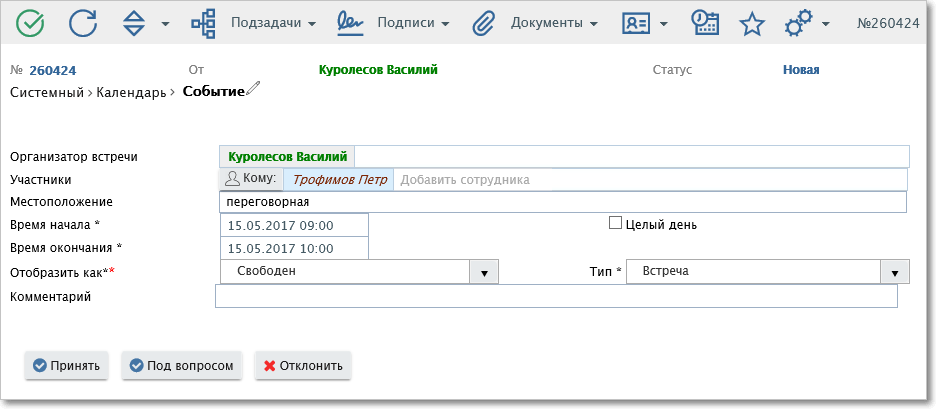 Создание календарного события. |
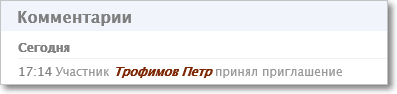 Инициатор получает уведомления об изменении статуса участников. |
Изменение календарного события
В календарях организатора и каждого из участников создаются отдельные календарные события. Изменения, которые вносит в свою задачу организатор, отображаются в задачах остальных участников. Но изменения, которые вносит один из участников, действуют только в его задаче.
Например, если изменилось время проведения совещания, организатор изменит в своей задаче параметры "Время начала" и "Время окончания", и эти данные обновятся в задачах всех участников. С другой стороны, если один из участников заранее знает, что не успеет к началу совещания, он может перенести время начала в своей задаче. Организатор совещания получит уведомление об этом. Но время начала для остальных участников совещания не изменится.
Список участников может быть изменен только в задаче организатора.
Статус участников календарного события
Комментарии о том, кто из участников календарного события подтвердил или отклонил участие, публикуются в задаче организатора.
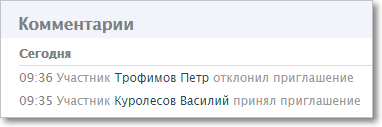
Комментарии о статусах участников в задаче организатора.
Если какой-то участник хочет проверить статусы других участников встречи, он может перейти в задачу организатора и посмотреть в ней ленту комментариев. Однако для этого у участника задачи должно быть право просмотра всех задач в категории, где создана задача организатора.
Ссылка на задачу организатора публикуется в задачах участников, в самом начале ленты комментариев.

Ссылка на задачу организатора в задаче участника.
Учет трудозатрат по календарным событиям
Если в вашей компании ведется учет трудозатрат, то при назначении встречи для участников автоматически фиксируются плановые трудозатраты, которые рассчитываются исходя из времени встречи. По окончании встречи также автоматически фиксируются фактические трудозатраты сотрудников, подтвердивших свое участие в событии (т.е. принявших его).